Esistono diversi motivi per reindirizzare un URL e alcuni modi di base per affrontarlo. Per un sito web che ha già molto traffico e buoni risultati sui motori di ricerca ma ha bisogno di cambiare gli indirizzi di dominio, un reindirizzamento è una buona scelta per il periodo di transizione. Il tuo traffico va ancora al vecchio dominio, ma viene automaticamente reindirizzato a quello nuovo. Col tempo, man mano che i motori di ricerca aggiornano i propri database, il nuovo dominio raccoglierà i propri risultati di ricerca. Un reindirizzamento può anche causare l'indirizzamento di diversi URL a un singolo sito Web e può abbreviare indirizzi URL complessi. I metodi per reindirizzare un URL dipendono dal codice in cui è scritto il tuo sito Web e da quanta sicurezza ed esperienza hai con la modifica di quel codice.
Passi
Metodo 1 di 4: codifica di un reindirizzamento.htaccess 301

Passaggio 1. Scopri se il tuo sito Web è in esecuzione su un server Apache
Questo è necessario per andare avanti con il metodo.htaccess - controlla con il tuo host web se non sei sicuro.

Passaggio 2. Individua e scarica il tuo file.htaccess
Un file.htaccess è un file che i server web controllano per informazioni su come gestire gli errori, la sicurezza e le richieste di reindirizzamento per il tuo sito. Controlla la tua directory principale (dove sono archiviati tutti i file del tuo sito Web) e quindi scarica il file per la modifica.

Passaggio 3. Crea un file.htaccess
Se non esiste attualmente alcun file.htaccess nella tua cartella principale, puoi crearne uno utilizzando un'applicazione come Blocco note (o un'applicazione di testo semplice simile). Il codice per il file è contenuto nel passaggio successivo.
- Assicurati che quando salvi il tuo file.htaccess inizi con un "."
- Nota che questo file non ha estensione tail (es. ".com" o ".txt")

Passaggio 4. Digita il codice. Incolla il seguente codice nel file di testo.htaccess: redirect 301 /old/oldURL.com
- Nel codice, "oldURL.com" rappresenta l'indirizzo della pagina di destinazione da cui i tuoi visitatori dovranno essere reindirizzati mentre "https://www.newURL.com" rappresenta l'indirizzo a cui desideri che i tuoi visitatori vengano reindirizzati.
- Dovrebbe esserci esattamente uno spazio vuoto tra "oldURL.com" e "http:"
- Non aggiungere "https://www" al (vecchio) URL nella prima parte del codice!
- Il codice "301" è più comunemente usato sui siti reindirizzati e significa "spostato in modo permanente". Ricerca altri codici "300" per conoscere altre funzioni.

Passaggio 5. Imposta la nuova destinazione dell'URL
Cambia "https://www.newURL.com" con l'indirizzo del dominio a cui desideri che i visitatori vengano reindirizzati.

Passaggio 6. Salva il nuovo file.htaccess
Cambia il menu a discesa in "tutti i file" e salva il file come.htaccess senza estensione.

Passaggio 7. Crea un backup
Rinominare qualsiasi file.htaccess o file html esistente con lo stesso nome per conservare una copia di backup. Ad esempio usa il nome.htaccessbackup in modo da poter trovare e riconoscere il file nel caso in cui sia necessario eseguire un ripristino del codice precedente.

Passaggio 8. Carica il file modificato nella directory principale del vecchio dominio
Ora che hai modificato il codice, devi reinserire questo file in modo che il vecchio URL possa leggerlo e reindirizzare come previsto.

Passaggio 9. Testare il reindirizzamento
Apri una nuova finestra di navigazione privata e digita il vecchio nome di dominio nel tuo browser web. Se hai fatto tutto correttamente, reindirizzerà al nuovo sito.
- L'utilizzo di una finestra di navigazione privata garantisce semplicemente che il tuo browser acceda al nuovo reindirizzamento invece di fare affidamento sui dati memorizzati nella cache (dati memorizzati per aiutare a caricare più velocemente le pagine più visitate).
- Al posto di una finestra di navigazione privata, puoi anche svuotare la cache del browser tramite il menu delle preferenze del browser. Per ulteriori informazioni su come farlo, vedere Clear-Your-Browser's-Cache.
Metodo 2 di 4: utilizzo di un servizio di reindirizzamento

Passaggio 1. Verifica con il tuo host web
Se non sei sicuro della tua capacità di codifica o desideri semplicemente reindirizzare un URL senza scavare nel codice, sono disponibili diversi servizi di reindirizzamento e il tuo host web attuale potrebbe essere uno di questi. Molti host web popolari offrono servizi di reindirizzamento e il relativo supporto per aiutarti a raggiungere i tuoi obiettivi. Controlla le funzionalità offerte dal tuo attuale host/piano o contattalo direttamente per sapere quali sono le tue opzioni.

Passaggio 2. Scegli un servizio di terze parti
Se il tuo host web non offre il reindirizzamento, ci sono molte altre opzioni disponibili. A seconda delle tue esigenze di reindirizzamento, potresti essere in grado di farlo gratuitamente.
- Molti servizi ti consentono di configurare le opzioni per il tuo reindirizzamento come il tipo (permanente o temporaneo) o se i parametri di query vengono passati.
- Pochissimi servizi di reindirizzamento ti permetteranno di inoltrare link HTTPS (sicuro).

Passaggio 3. Segui le istruzioni del servizio di reindirizzamento
In genere questi servizi sono estremamente intuitivi e possono aiutarti a guidarti attraverso il processo, chiedendoti ad ogni passaggio le informazioni corrette.
- A seconda dell'host del tuo sito web, potresti essere in grado di configurare il reindirizzamento nelle impostazioni del tuo sito web.
- Nota: in alcuni casi dovrai comunque essere in grado di modificare i record DNS (server dei nomi di dominio) per i nomi di dominio che desideri reindirizzare. Questi sono accessibili tramite il tuo host web.

Passaggio 4. Aggiorna i record DNS
Il tuo provider di reindirizzamento di terze parti ti farà sapere se è necessario e puoi accedere e modificare questi record dal tuo account di web hosting.
Le istruzioni per modificare i record DNS in questo passaggio variano in base al servizio utilizzato, ma in genere sia il provider del servizio di reindirizzamento che il tuo host web avranno istruzioni facili da seguire
Metodo 3 di 4: utilizzo di un meta comando

Passaggio 1. Accedi al codice della pagina che desideri reindirizzare
Questo è un metodo diverso che comporta la modifica diretta del codice della pagina web, quindi devi prima scaricare i file associati agli URL da cui desideri reindirizzare.
Nota che nella maggior parte dei casi l'utilizzo di un comando Meta non è l'ideale per il tuo reindirizzamento. Le pagine Web con reindirizzamenti del codice Meta sono spesso filtrate dai motori di ricerca poiché è una tecnica nota di spam

Passaggio 2. Aprire il codice per le modifiche
Usa "Blocco note" o un editor di testo simile per aprire il file di codice della pagina web. Salva un backup o una copia duplicata prima di apportare modifiche al codice come misura di sicurezza.

Passaggio 3. Modificare il codice
Il codice Meta va dopo il tag "head" () nel codice della pagina. Digitare:
- C'è esattamente uno spazio vuoto tra "aggiorna" e "contenuto"
- "0" qui sta per il numero di secondi prima che avvenga il reindirizzamento.
- "www.newsite.com/newurl.html" è l'URL specifico a cui la pagina deve essere reindirizzata.
- È anche possibile creare un messaggio di errore personalizzato o un annuncio che i tuoi siti sono stati spostati, ma questo potrebbe attirare l'attenzione indesiderata sul tuo reindirizzamento!

Passaggio 4. Salva il file e ricaricalo nel tuo vecchio dominio
Se stai reindirizzando il traffico da un vecchio URL, è probabile che siano state apportate anche altre modifiche al codice del tuo URL (ad esempio la rimozione dei contenuti del tuo sito). L'importante è che il codice URL ora contenga il codice meta reindirizzamento.

Passaggio 5. Testare il reindirizzamento
Digita l'URL direttamente nel tuo browser o utilizza un motore di ricerca per trovarlo. La pagina dovrebbe ora reindirizzare immediatamente al nuovo URL specificato nel codice senza messaggi o punti di destinazione intermedi.
Metodo 4 di 4: utilizzo di altri linguaggi di codifica

Passaggio 1. Scopri in quale codice è scritto il tuo sito
Per ogni linguaggio di programmazione, il codice di reindirizzamento appropriato potrebbe essere leggermente diverso. Se non sei sicuro della risposta a questa domanda, contatta il tuo host web per ulteriori informazioni.

Passaggio 2. Ricerca altro codice di reindirizzamento
Ci sono diversi comandi codificati per ogni lingua e diverse opzioni da esplorare all'interno di ogni lingua. È probabile che una rapida ricerca su Internet produca il codice appropriato per il tuo sito.
Ad esempio, è facile cercare e trovare il codice per i reindirizzamenti PHP, ASP, ColdFusion e Javascript online

Passaggio 3. Testare il reindirizzamento
Dopo aver trovato il codice corretto per il tuo sito, l'implementazione sarà abbastanza simile agli altri metodi di codifica descritti. Successivamente assicurati sempre di testare il reindirizzamento visitando il tuo (vecchio) URL per vedere se le cose funzionano come previsto.
Video - Utilizzando questo servizio, alcune informazioni potrebbero essere condivise con YouTube
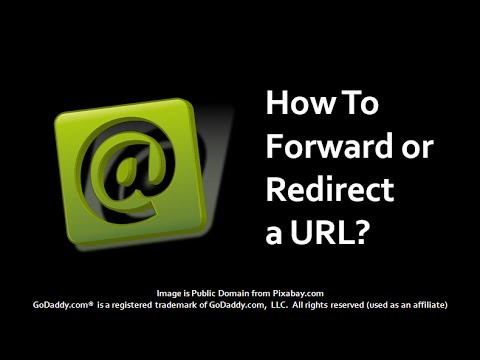
Suggerimenti
- Sebbene alcuni siti Web utilizzino una pagina di errore che spiega una modifica dell'URL e includa un collegamento di reindirizzamento cliccabile, questo è meno efficiente di un reindirizzamento automatico e può finire per costare al tuo nuovo sito una percentuale significativa di visitatori.
- Gli utenti di FrontPage (uno strumento di amministrazione di siti Web un tempo popolare) dovranno modificare i file.htaccess in _vti_bin e nelle sottocartelle _vti_bin _vti_adm e _vti_aut.







